soooo版主發(fā)了個太極圖制作的練習(xí),有的朋友們做的很好,有的表示不會做。其實(shí)只要你能較熟練地掌握各種工具的用法, 太極圖的制作方法很多,你可以很快地做出你自己的東西。現(xiàn)在我就以太極圖制作為例,說明一下如何應(yīng)用形狀路徑工具來制作,也可能有人說,太極圖在ps自帶的形狀圖案中就有,何必麻煩。這話沒錯,但我們這是學(xué)習(xí)形狀路徑的編輯運(yùn)算, 而不是專為太極圖做教程,當(dāng)然你如果怕麻煩就不要再往下看了。
閑話少說,書歸正傳:
1 建立一個適當(dāng)大小的畫布(我這個是472*472px,分辨率150,之所以沒建500*500,這是因為接近8cm*8cm,初學(xué)者更易拉出必要的輔助線),建立如圖輔助線,取橢圓形形狀工具,此時光標(biāo)變成十字,對準(zhǔn)畫布中心,同時按下shift+alt鍵,向外拉出正圓形路徑,注意和輔助線的4個切點(diǎn)對齊。如圖1
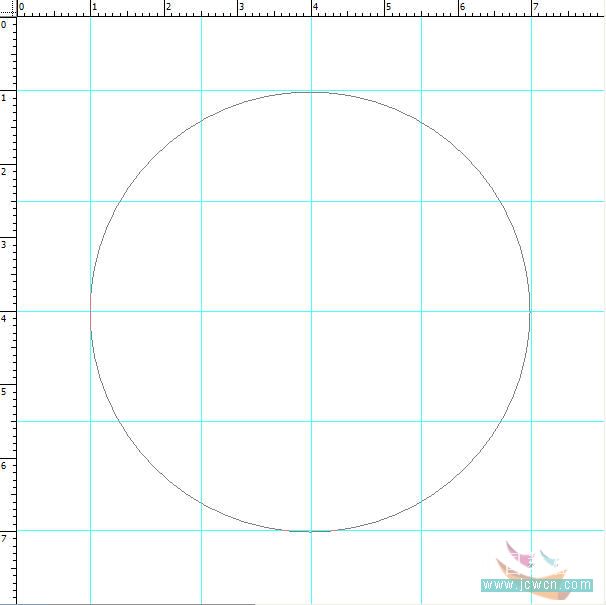
2 取矩形路徑工具,選擇屬性欄中的[減去],做出一個矩形路徑,注意,與正圓形的一半處對齊。如圖2
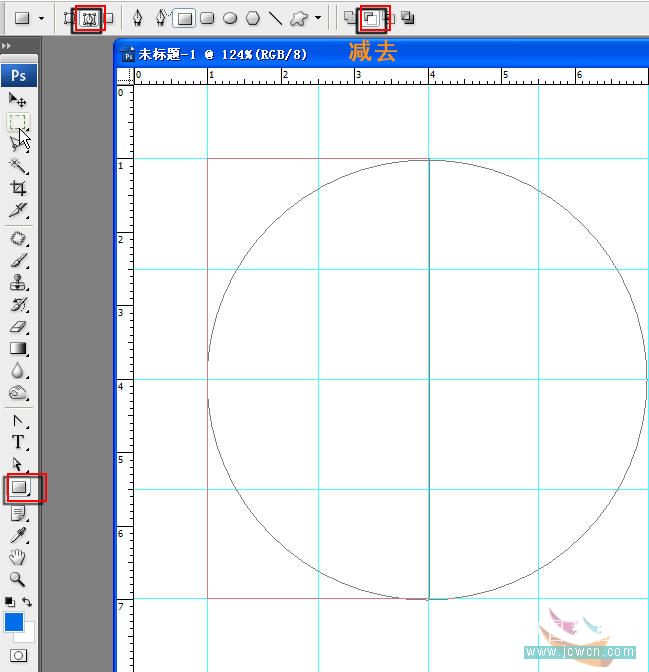
|||
3 取路徑選擇工具,在方圓兩個路徑外框選一下,此時出現(xiàn)圖示節(jié)點(diǎn),即表示兩個都己被選擇。如圖3,再點(diǎn)一下[組合]
如圖4
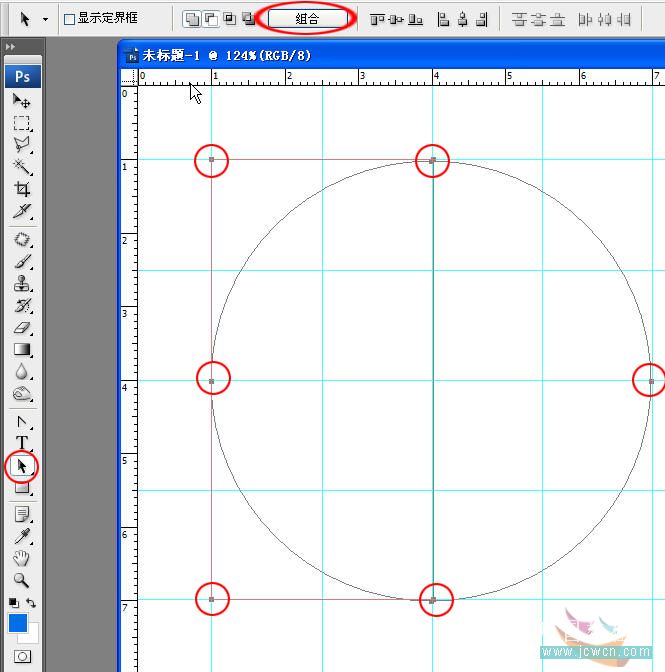
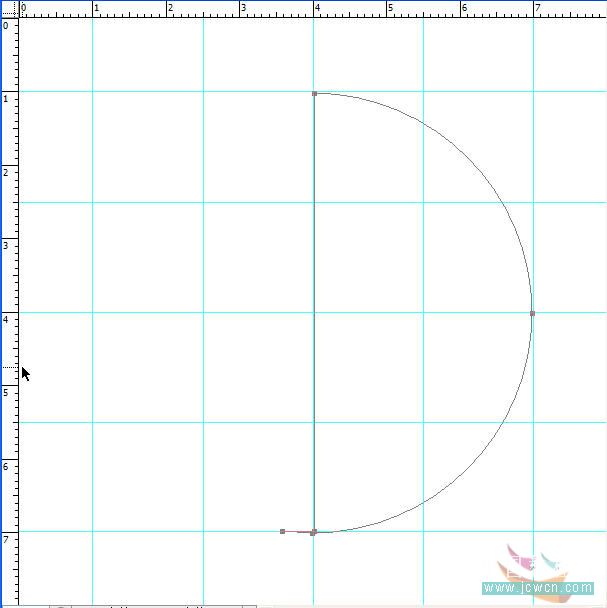
|||
5 再用橢圓形狀工具,屬性欄中這回選“添加”,做一個如圖示的小圓形,并使其直徑正好半圓弦的一半,如圖5
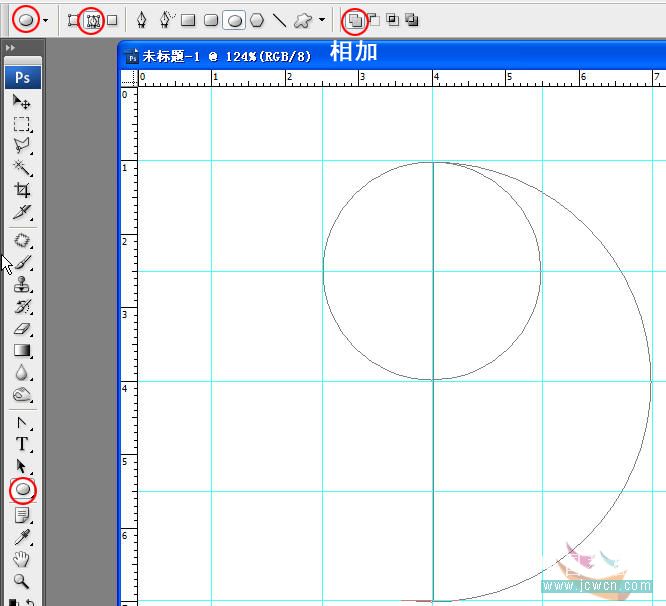
6 取路徑選擇工具,在半圓和小圓兩個路徑外框選一下,使都被選中,再點(diǎn)一下[組合],如圖6 圖7
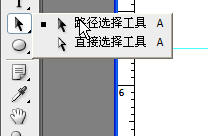
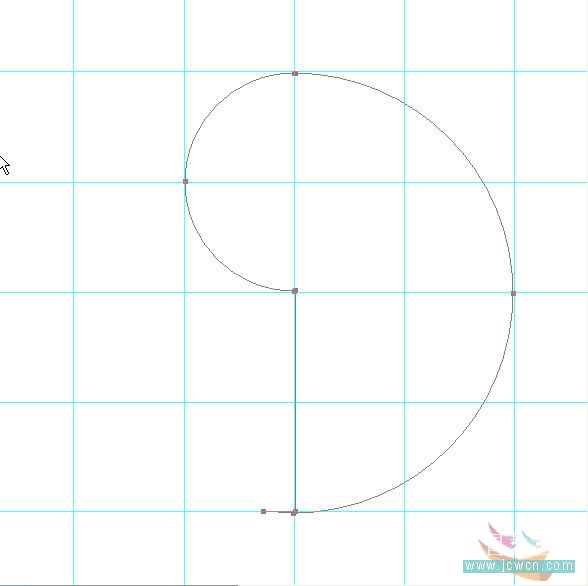
|||
7 再用橢圓形狀工具,屬性欄中這回選“減去”,做一個如圖示的小圓形,并使其直徑正好大半圓弦的一半,如圖8,圖9
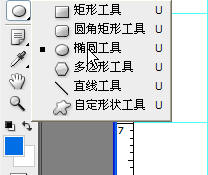
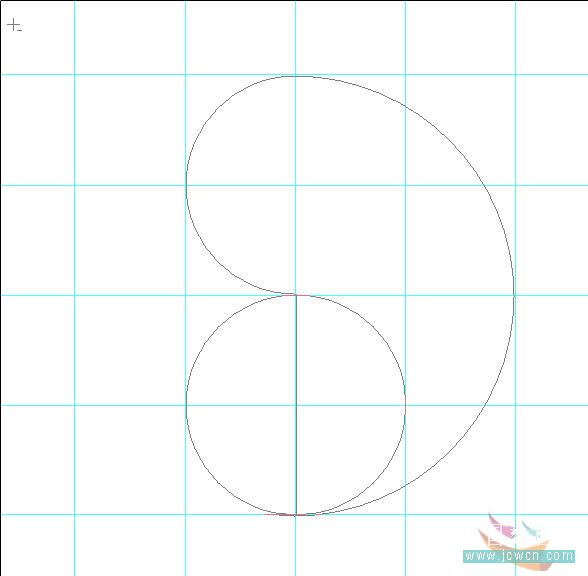
8 如前法同時選中兩個形狀路徑,在屬性欄里點(diǎn)[組合],如圖10
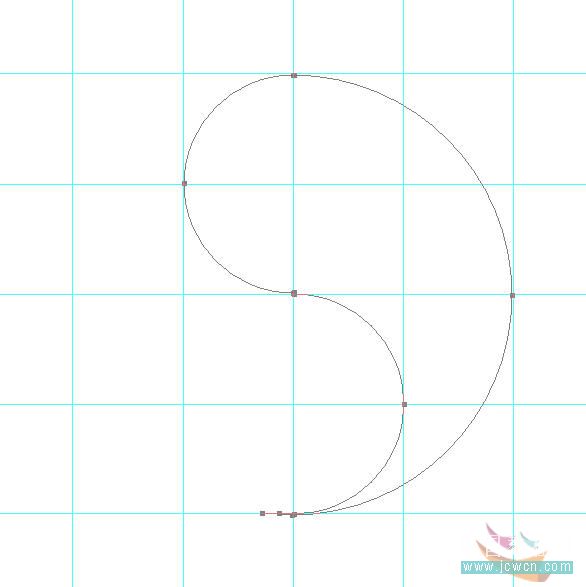
|||
9 再用橢圓形狀工具,屬性欄中這回選“減去”,做一個如圖示的小圓形,如前法選中,組合,如圖11 圖12
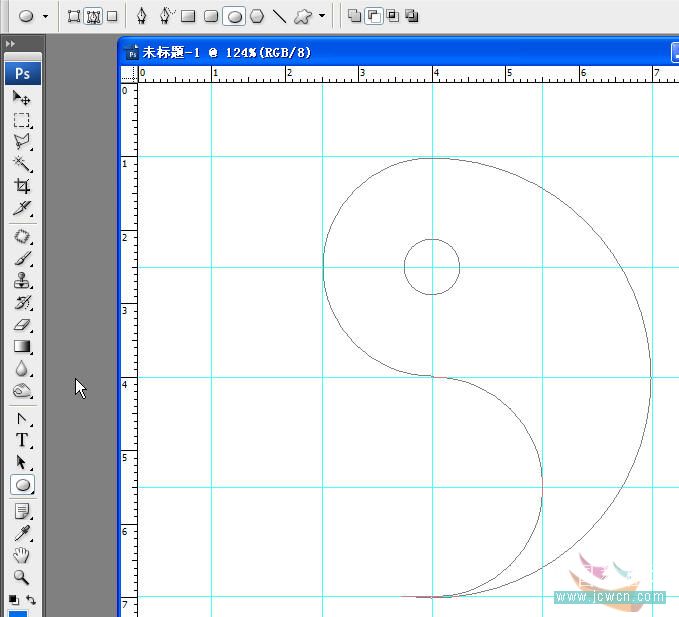
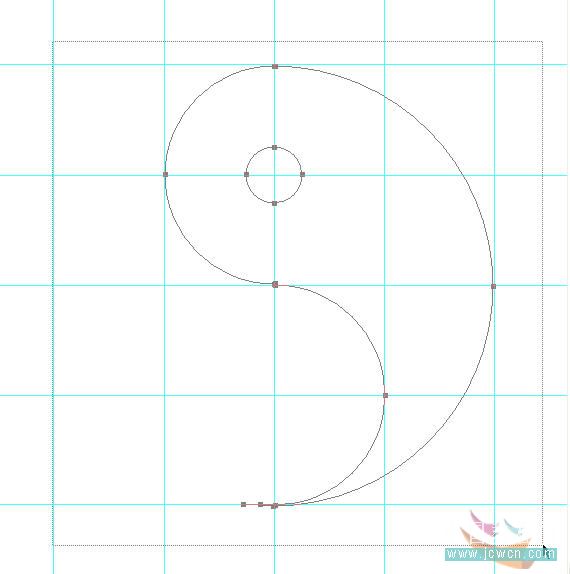
10 到此怎么用形狀路徑做一個太極圖,我就不要多啰嗦了吧。
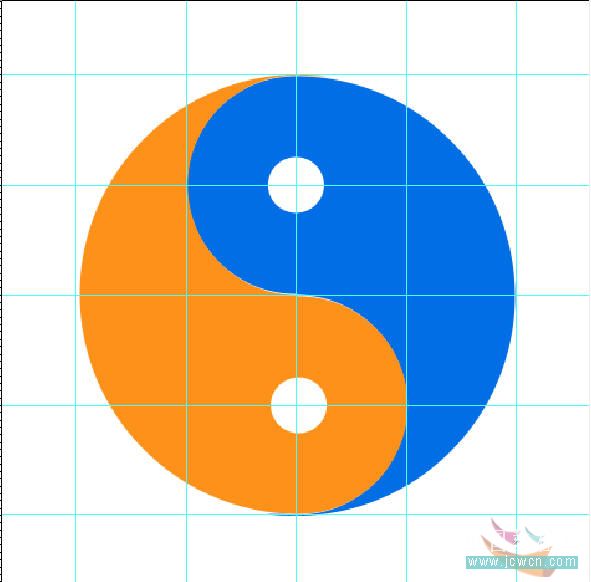
新聞熱點(diǎn)
疑難解答